
写真・動画やカメラに興味がなければ、特に気にならないかもしれませんが、iOS11よりアイフォンで撮影した写真・動画の保存形式に「HEIF」と「HEVC」が新たに採用されました。
HEIF は「High Efficiency Image File Format」の略で高効率的な画像形式。HEVC は「High Efficiency Video Codec(別名 H.265)」の略で高効率的な動画形式という意味になります。
両フォーマットの利点としては、高画質でありながらファイルサイズが小さいというところ。そのファイルサイズは従来のJPEG(静止画)およびH.264(動画)より約半分ぐらいに圧縮されており、iOS11よりiPhone標準の画像・動画の保存形式に変更されています。
iPhone ディスク容量の多くを占める画像・動画のファイルサイズを大きく削減できることから大変便利な保存形式ですよね。
ただ、問題としてはiOS10以前の古い環境では、HEIFおよびHEVCの画像や動画を見ることができません。通常は自動的に互換性のあるフォーマットに変換されるので大丈夫ですが、従来の画像・動画形式でファイルを保存したり、WindowsやAndroidでファイルを送受信する必要もあるかもしれませんから、設定方法を知っておくことをオススメします。
そこで今回は、iOS11で採用された新しい画像・動画保存形式である「HEIF、HEVC」を元の「JPGE、H.264」に戻す方法をご紹介します。
iOS11 標準の画像・動画フォーマット「HEIF、HEVC」を「JPEG、H.264」に戻す方法
基本的にHEIFならびにHEVCで保存されたファイルを他の機器へ転送される際は自動的に互換性のあるフォーマットに変換されるので心配ありませんが、一般的なJPEGやH.264で保存する方法も知っておきましょう。
設定方法は次の通り。
ホーム画面の[設定]→[カメラ]→[フォーマット]→[互換性優先]を選択する
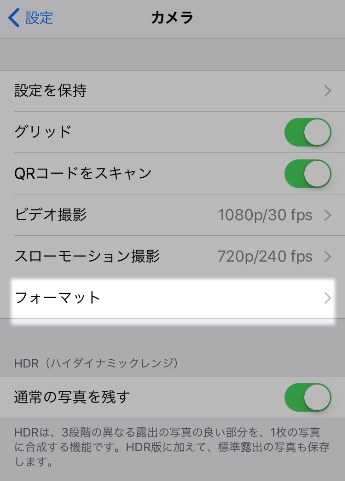
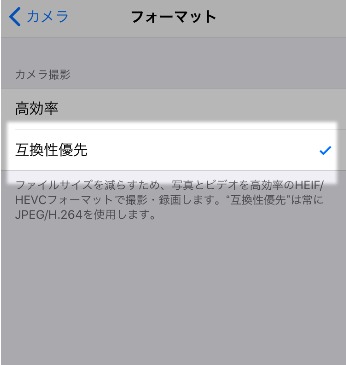
以上で、撮影する写真・動画の保存形式は従来のJPEG・H.264 に戻ります。
HEIF、HEVC を元のフォーマットまま使う方法
ちょっとややこしいですが、HEIF/HEVCを自動的に互換性のあるフォーマットに変換せずにそのまま使えるよう設定することも可能ですから、知っておきましょう。
ホーム画面の[設定]→[写真]→[元のフォーマットのまま]を選択する
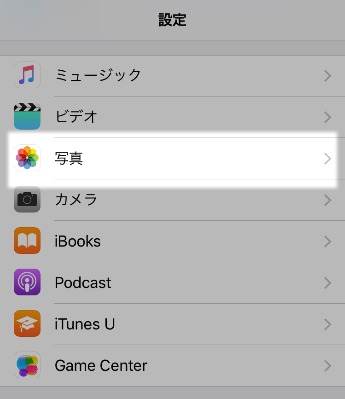
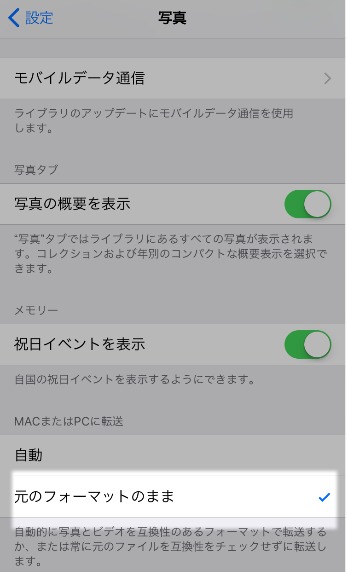
以上で、自動的に互換性のあるフォーマットに変換せずに元のフォーマットHEIF、HEVCのまま転送することができます。
まとめ
iOS11から採用されたHEIF/HEVCは写真や動画のファイルサイズを大幅に削減できる素晴らしい保存形式ですが、他のデバイスとの互換性の問題やパソコンなどで写真や動画の編集を行いたい場合もあるでしょうから、iPhoneで保存形式の設定方法を知っておくと何かと便利ですよ。
